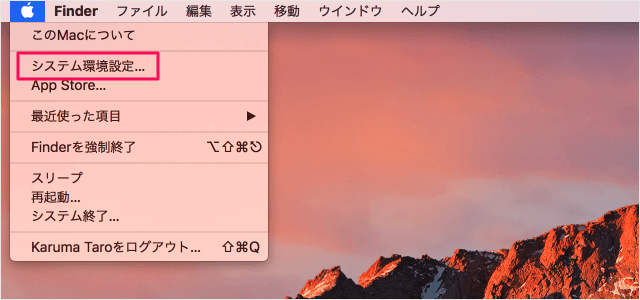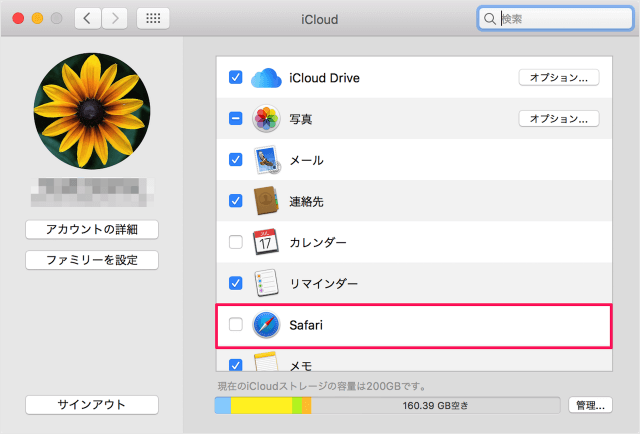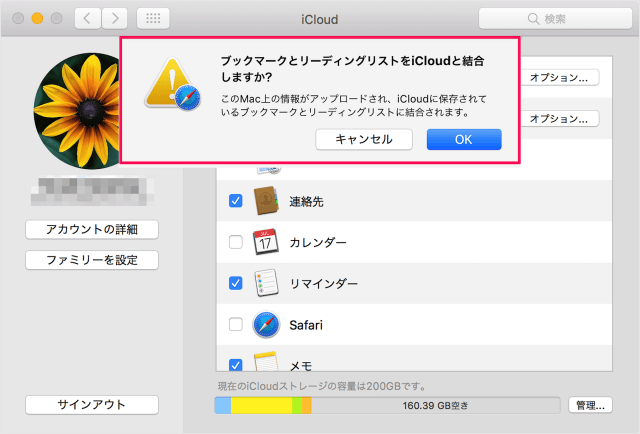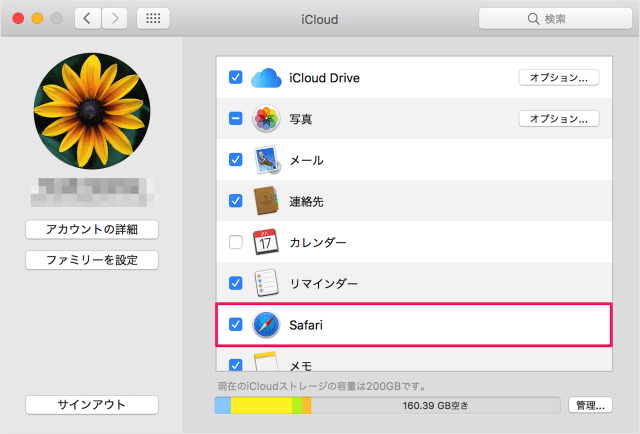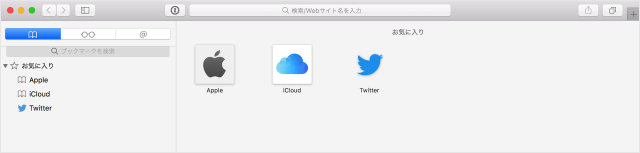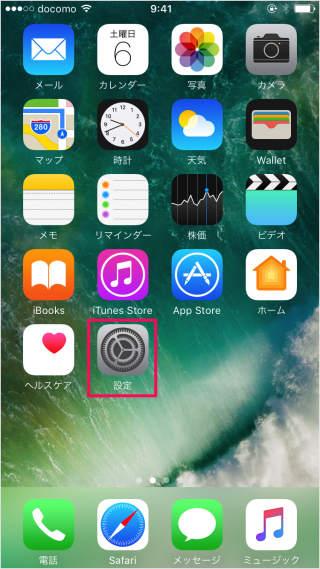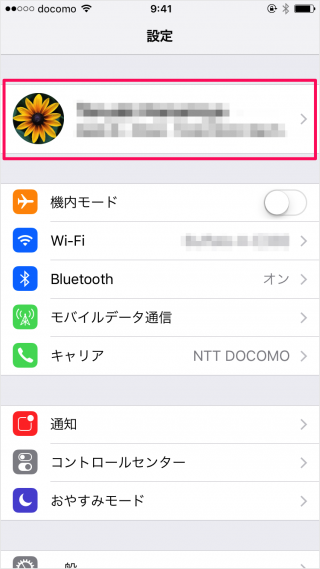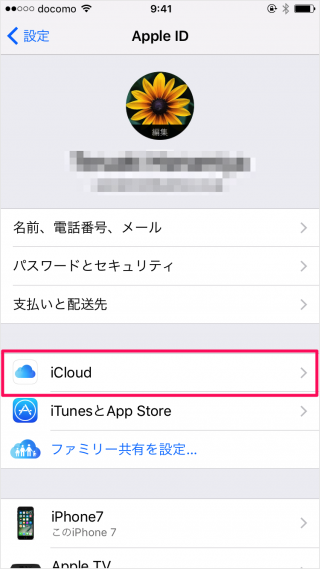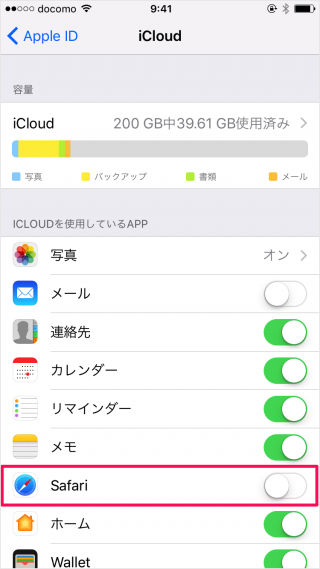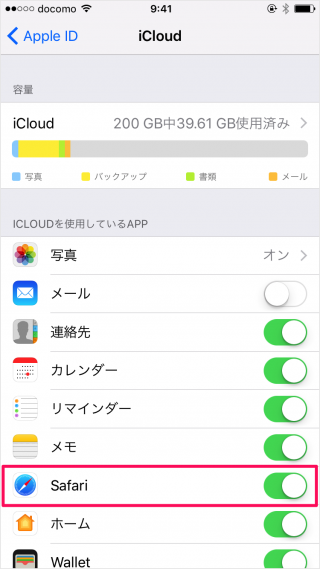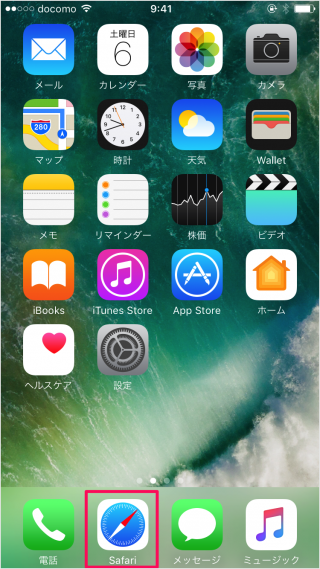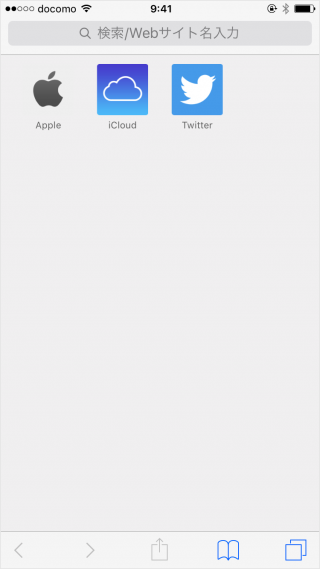目次
アプリ「Safari」で、MacとiPhone/iPadのブックマークをiCloud経由で同期する方法を紹介します。
それではひとつずつ設定方法をみていきます。
Mac
システム環境設定
- Safari
ブックマークとリーディングリストをiCloudと結合しますか?
このMac上の情報がアップロードされ、iCloudに保存されているブックマークとリーディングリストに結合されます。
「OK」をクリックします。
これでiCloud経由でブックマークが同期されるようになります。
iPhone/iPad
次はiPhone/iPadの設定をみていきます。
※ ここでは iPhone の画面を使った設定方法を紹介していますが、iPadでも大体同じように設定することができます。